Excelやスプレッドシートを使って売上やアンケートなどの数値を集計する際、特定の店舗や社員、日付に絞って合計したいことはないでしょうか。Excelにはフィルター機能もありますが、複数の集計を出したいときなどは困ってしまうかと思います。
特定の条件で数値を合計したい時はSUMIF関数が便利です。この記事では、SUMIF関数の使い方を範囲・条件の意味や指定方法とあわせて解説していきます。
*例では、スプレッドシートを使用していますが、Excelでも使い方は同様です。
SUMIF関数の使い方【範囲・条件】
SUMIF関数は、検索範囲から特定の条件で検索し、該当したセルと同じ行にある、集計範囲のなかのセルの数値の合計を求める関数です。
書式は次の通りです。
=SUMIF(範囲, 検索条件, 集計範囲)- 範囲:検索の対象範囲のセルを指定します。
- 検索条件:上記「範囲」の中からセルを検索するための条件を指定します。数値、文字列、式などが指定できます。
- 集計範囲:合計したい値が入力されているセル範囲を指定します。省略した場合は「範囲」の数値が合計の対象となります。
続いて、次の表を用いてSUMIF関数の使い方の一例をご紹介します。
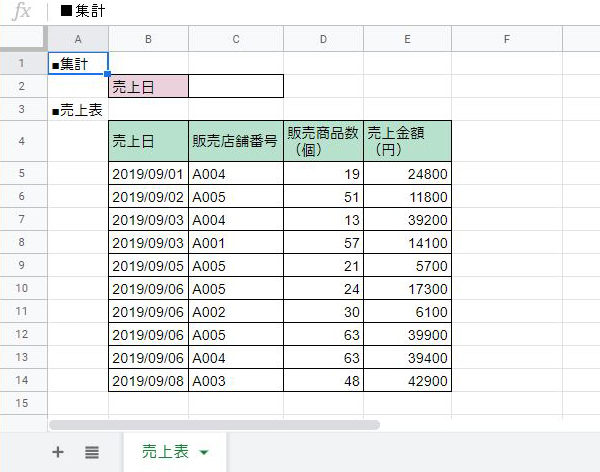
特定の文字列を検索して合計する
「A005」の店舗の売上金額を集計します。
店舗番号を検索するので参照範囲はC5~C14セルを、条件には一致させたい文字列「A005」を設定します。
集計範囲は合計したい金額の列E5~E14セルを設定します。
=SUMIF(C5:C14,"A005",E5:E14)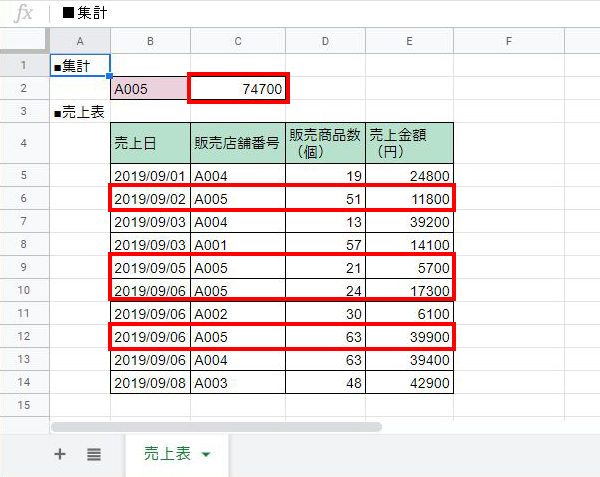
「A005」の店舗の売上11,800円(2行目)+5,700円(5行目)+17,300円(6行目)+39,900円(8行目) = 74,700 (合計)を出すことができました。
条件にセルを指定して合計する
条件をセル指定することもできます。以下では「A005」はC6セルにあるので当該セルを条件に使用しています。
=SUMIF(C5:C14, C6,E5:E14)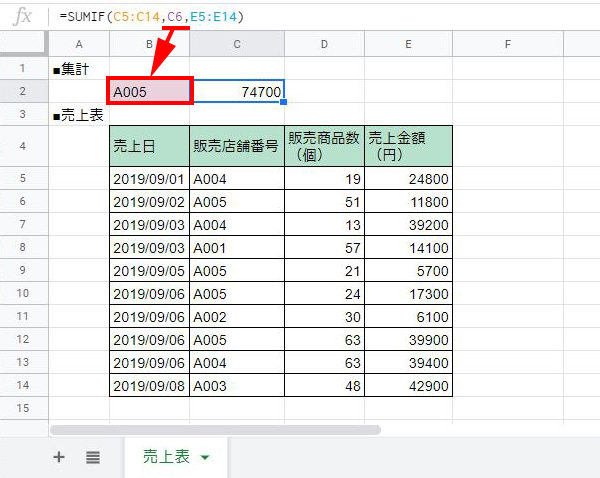
数値の条件で合計する
数値に一致する検索条件の場合は、条件をダブルクォート(”)では囲みません。
以下は販売商品数が30であるレコードの売上金額です。
=SUMIF(D5:D14, 30,E5:E14)ただし、日付の一致で検索する場合は文字列と同様の指定方法が必要です。
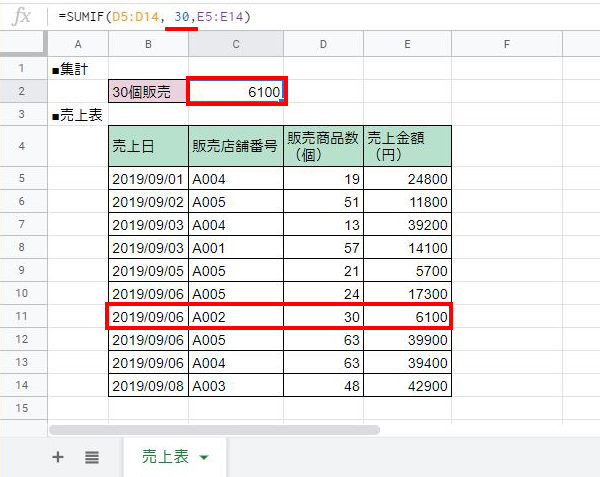
式で指定した条件で検索する
SUMIF関数の数式では次のような比較演算子が使えます。
- 「=」「<>」・・・等しい、等しくない
- 「<」「>」・・・大なり、小なり
- 「>=」「<=」・・・以上、以下
式を指定する場合、条件は演算子も含めてダブルクォーテーション(””)に入れる必要があることに注意してください。
以下では販売商品数が50以上であるレコードの売上金額を合計しています。
=SUMIF(D5:D14,">=50",E5:E14)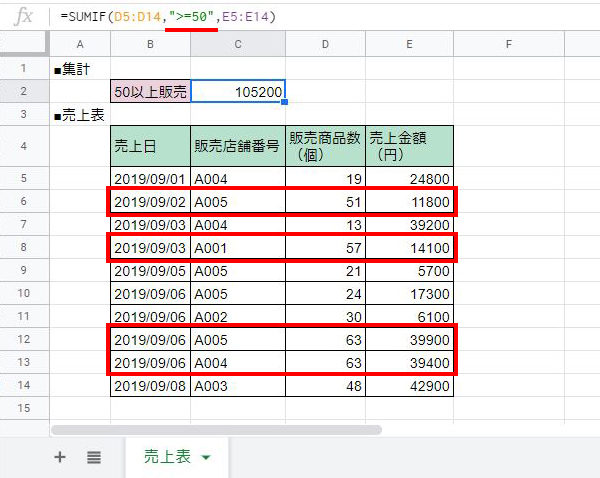
以上、特定の条件で数値を合計するSUMIF関数の使い方でした。
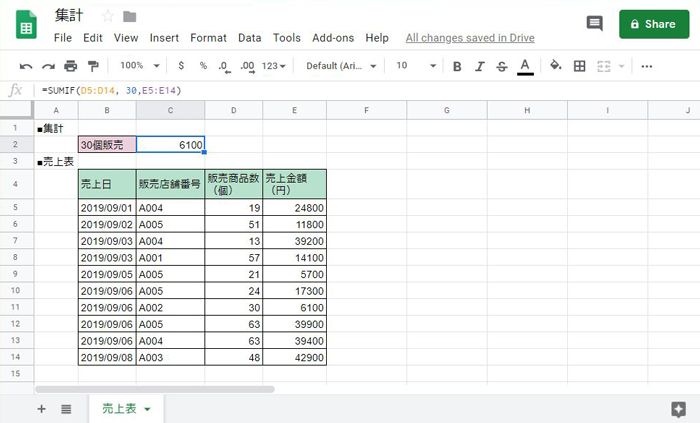
コメント